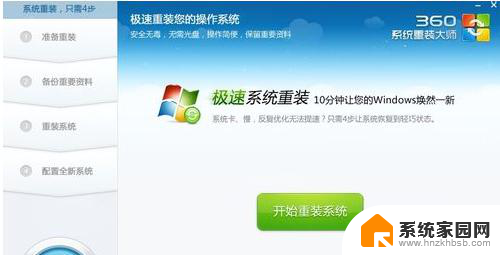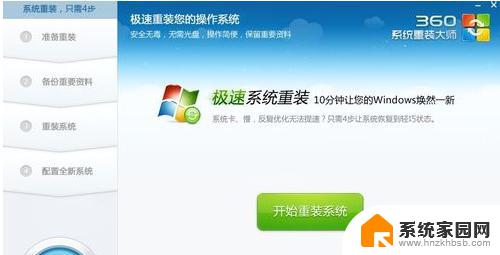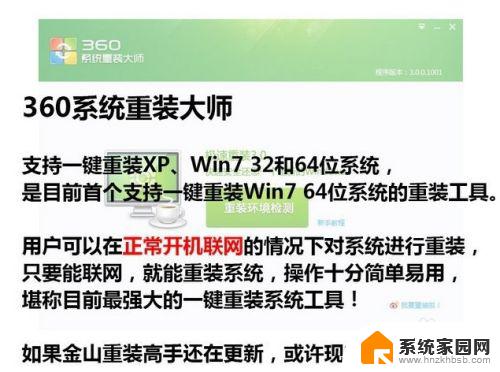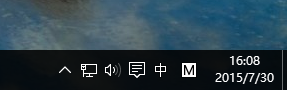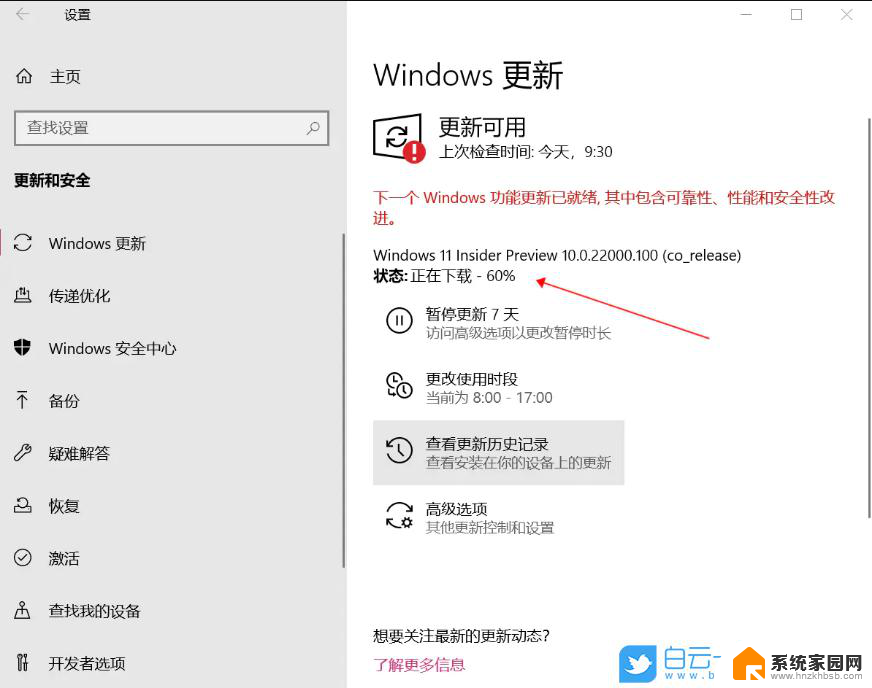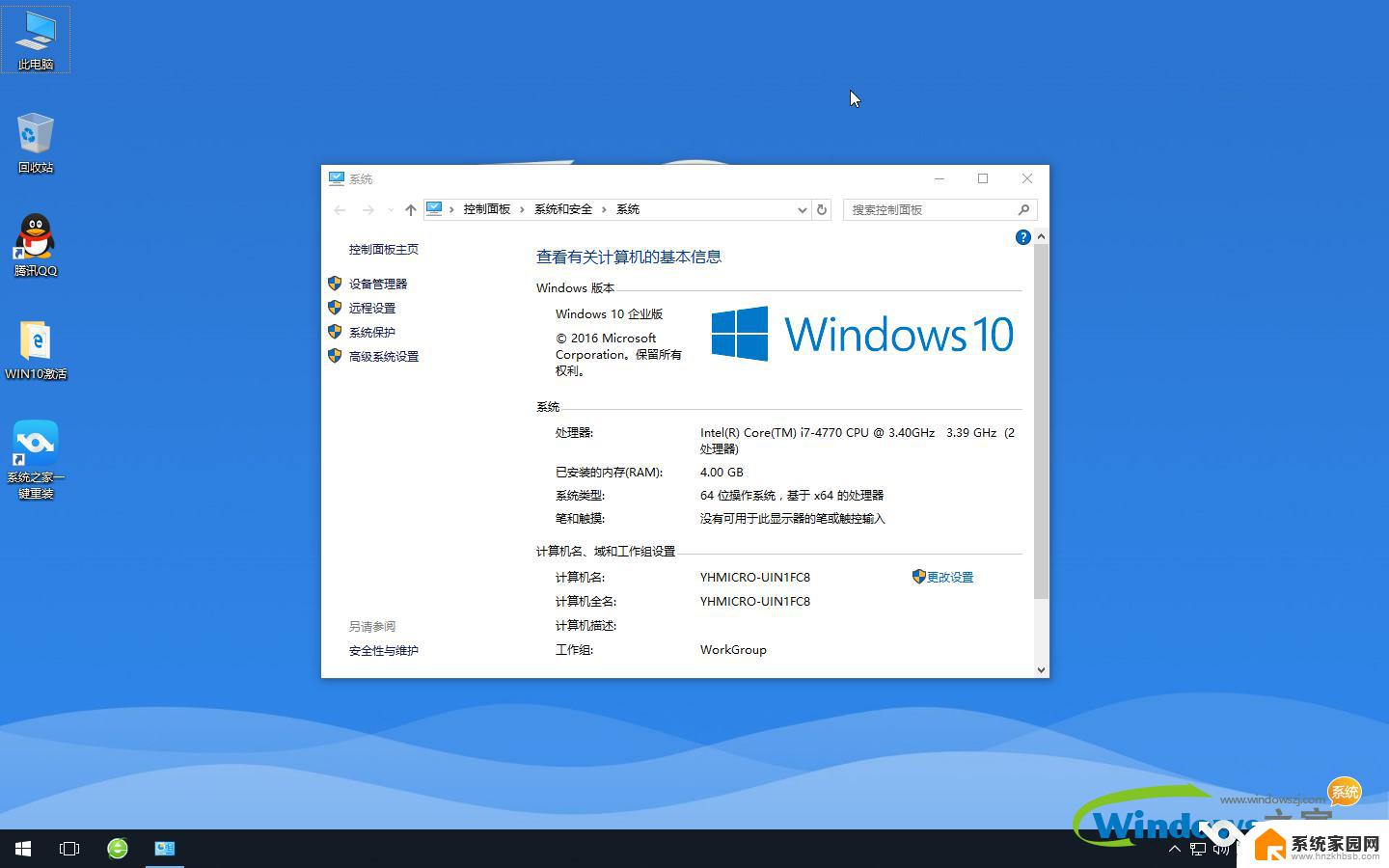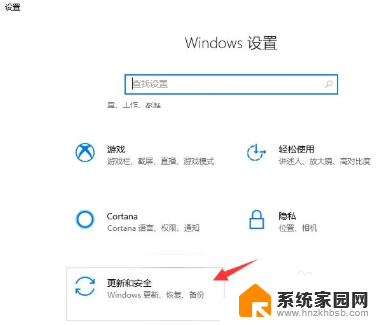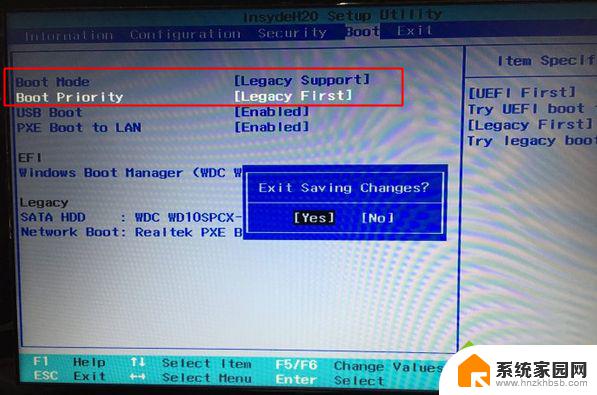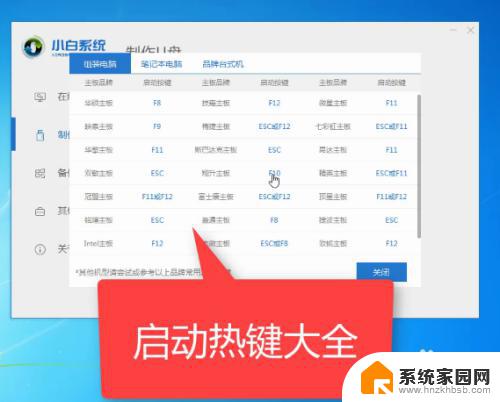360怎样重装win10系统 如何使用360重装Win10系统
在使用电脑的过程中,有时候我们会遇到系统出现各种问题需要重新安装的情况,而360重装Win10系统就是一种便捷的解决方案。通过360重装Win10系统,我们可以快速、简单地重新安装操作系统,解决电脑出现的各种故障和问题。怎样才能使用360来重装Win10系统呢?接下来我们将详细介绍具体的操作步骤和注意事项,帮助大家轻松地完成系统重装。
使用360重装Win10系统的方法:
1、首先是要在电脑上安装360系统重装大师,进入360系统重装大师官方网站下载。
2、接下来我们启动360系统重装大师。大家能够看到,下图中给出了重装系统的4个步骤。我们点击开始重装系统。

3、这时候它会检测您是否符合安装条件。提醒大家360系统重装大师是不能把XP版本的系统装成win7版本的。
4、接下来该选择重装类型了。总共有两个选择,第一是重装后恢复资料和一键安装软。官方推荐的是这种。但是我个人体验不是很好,重装软件的时候感觉很慢(不知道什么原因。)我个人建议用其他方法进行备份。为了给大家演示,我选择第一种。
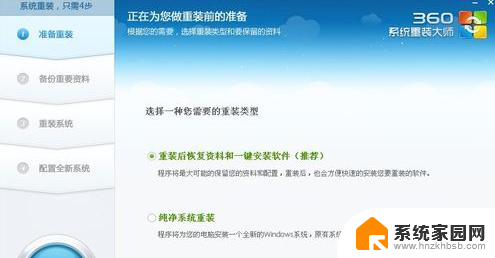
5、接下来是选择要保留的个人和电脑资料。可以直接选择下一步,也可自定义
6、接下来根据提示就点下一步就好了,系统开始重装了。剩下的就需要等待了。这个时候您静静的等待它装完吧,全程大概用时几分钟。这要根据您电脑备份资料的多少而定。
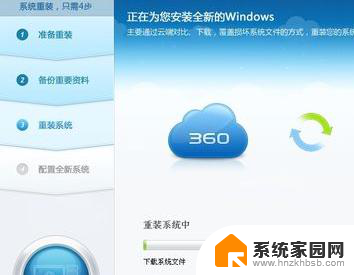
7、好了,进度完成了,现在需要重新启动电脑。点击立即重启。
8、进入到这一步的时候一定要选择第一项,否则的话。就会进入到重装系统之前的状态了。

9、现在正在配置系统。我们需要做的还是等待。
10、现在大功告成。一个崭新的系统呈现在我们面前了。
11、点击开始使用全新的WINDOWS。把我们备份的软件重新安装。至此重装系统就结束了。体验一下您的新系统吧。
以上就是如何重新安装Win10系统的全部内容,如果有需要的用户,可以根据小编的步骤进行操作,希望对大家有所帮助。